Wenn Sie als Mac-Nutzer auf Ihrem MacBook auf SAP-Systeme zugreifen müssen, stehen Sie möglicherweise vor der Herausforderung, die erforderliche Software einzurichten. Dieser Leitfaden führt Sie Schritt für Schritt durch die Installation und Konfiguration von SAP GUI for Java auf Ihrem Mac, speziell optimiert für den deutschen Markt und das Schlüsselwort “Sap Logon Mac”. Wir legen Wert auf detaillierte Anleitungen und praktische Tipps, die Ihnen helfen, diese Aufgabe erfolgreich zu meistern.
Die Grundlagen: Was Sie wissen müssen
Bevor wir mit der Installation beginnen, ist es wichtig, einige grundlegende Punkte zu verstehen. Dieser Leitfaden richtet sich an Benutzer, die lokale Administratorrechte auf ihrem MacBook besitzen. Grundlegende Kenntnisse der Terminal-Anwendung sind von Vorteil, insbesondere für die JAR-Installationsmethode und die Bearbeitung von Konfigurationsdateien.
Die richtige Installationsdatei finden
Sie benötigen die Installationsmedien für SAP GUI for Java, vorzugsweise Version 7.70 oder neuer. Ältere Versionen, wie die freie Version 7.50, haben einen anderen Installationsprozess und sind zudem veraltet. Wir zeigen Ihnen, wie Sie als S-User (mit entsprechender Berechtigung) oder P-User (für die Community) an die benötigten Dateien gelangen.
SapMachine JVM: Ein Muss für die Installation
Für die Installation mittels der JAR-Datei ist ein passendes Java SDK (JDK) erforderlich. SAP stellt hierfür seine eigene Lösung, die SapMachine, kostenlos zur Verfügung. Diese wird nur für die Installation selbst benötigt, da SAP GUI for Java eine eigene, integrierte JVM mitbringt.
Schritt-für-Schritt-Anleitung: Installation von SAP GUI for Java auf dem Mac
Die Installation von SAP GUI for Java auf Ihrem MacBook kann auf zwei Hauptwegen erfolgen: über ein DMG-Paket oder über eine JAR-Datei.
Methode 1: Installation über das DMG-Paket
SAP stellt für macOS installationsfähige DMG-Dateien bereit. Diese Methode ist oft die einfachste, da sie keine separate JVM-Installation erfordert, da die SapMachine bereits im Paket enthalten ist.
- Download der DMG-Datei: Suchen Sie auf dem SAP Support Launchpad nach der passenden DMG-Datei für macOS. Achten Sie darauf, die Version zu wählen, die für Ihre Mac-Architektur (Intel oder Apple Silicon/M1/M2) optimiert ist. Derzeit sind dies beispielsweise “MACOS ARM64 64BIT” für Apple Silicon Macs und “MACOS on X86_64BIT” für Intel-basierte Macs.
- Ausführen des Installers: Doppelklicken Sie auf die heruntergeladene DMG-Datei. Daraufhin erscheint ein Fenster mit dem SAP GUI for Java Installer. Führen Sie diesen durch Doppelklick aus. Möglicherweise erhalten Sie eine Sicherheitswarnung, da die Anwendung aus dem Internet heruntergeladen wurde. Bestätigen Sie mit “Öffnen”.
- Durchklicken des Installationsassistenten: Folgen Sie den Anweisungen des Installationsassistenten. Der Prozess ist weitgehend selbsterklärend. Klicken Sie sich durch die Schritte und starten Sie die Installation.
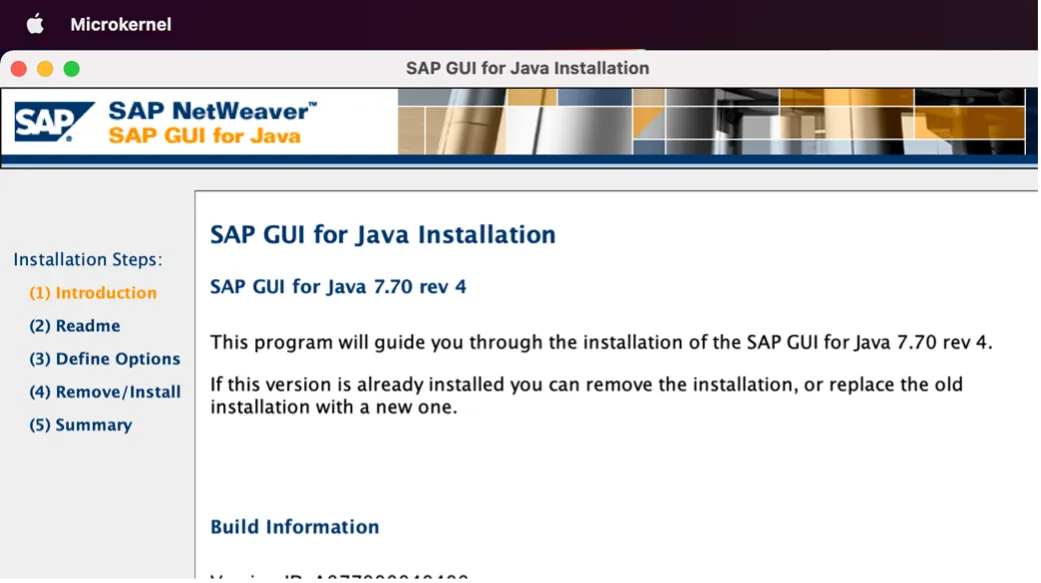 SAP GUI Installer Screenshot
SAP GUI Installer Screenshot
Methode 2: Installation über die JAR-Datei
Wenn Sie die JAR-Datei-Methode bevorzugen oder spezifische Anforderungen haben, ist die manuelle Einrichtung der SapMachine JVM notwendig.
Manuelle Einrichtung der SapMachine JVM
Herunterladen der SapMachine: Besuchen Sie die offizielle SapMachine-Website (https://sap.github.io/SapMachine/) und laden Sie die neueste stabile Version des JDK herunter. Wählen Sie die für Ihre Mac-Architektur passende Option (z.B. “macOS aarch64” für M1/M2-Chips oder “macOS x64” für Intel-Prozessoren).
Installation der SapMachine: Entpacken Sie die heruntergeladene DMG-Datei und verschieben Sie die SapMachine-JDK-Dateien an einen geeigneten Speicherort auf Ihrem Mac (z.B. in einen Ordner wie
/Users/IhrBenutzername/SAPGUIforJava/opt/jdk/).Konfiguration der Umgebungsvariablen: Öffnen Sie die Terminal-Anwendung. Erstellen Sie die Datei
.zshrcin Ihrem Home-Verzeichnis, falls sie noch nicht existiert (touch .zshrc). Bearbeiten Sie die Datei (open .zshrc) und fügen Sie folgende Zeilen hinzu, wobei Sie die Pfade an Ihre Installation anpassen:export JAVA_HOME=/Users/IhrBenutzername/SAPGUIforJava/opt/jdk/sapmachine-jdk-XX.X.X.jdk/Contents/Home export PATH="/Users/IhrBenutzername/SAPGUIforJava/opt/jdk/sapmachine-jdk-XX.X.X.jdk/Contents/Home/bin:$PATH"Neustart und Überprüfung: Melden Sie sich von Ihrem Mac ab und wieder an, damit die Änderungen wirksam werden. Überprüfen Sie in einem neuen Terminal-Fenster mit
java -versionundjavac -version, ob die Java-Installation korrekt erkannt wurde.
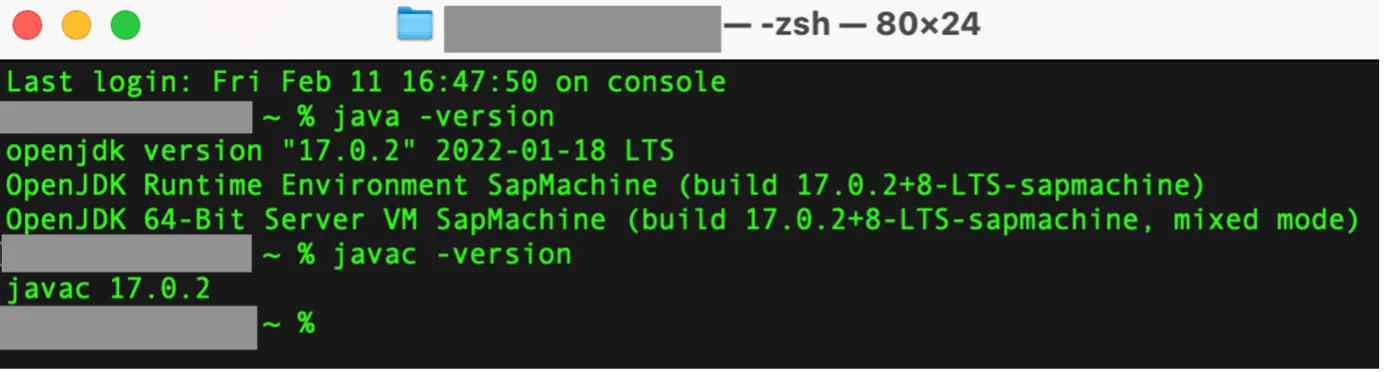 Java Version Screenshot
Java Version Screenshot
Ausführen der JAR-Datei
Navigieren zum Download-Ordner: Wechseln Sie im Terminal in das Verzeichnis, in dem Sie die SAP GUI for Java JAR-Datei gespeichert haben.
Starten der Installation: Führen Sie den Installer mit folgendem Befehl aus (ersetzen Sie
PlatinGUI770_X-YYYYYYYY.JARdurch den tatsächlichen Dateinamen):java -jar PlatinGUI770_X-YYYYYYYY.JARDurchklicken des Installationsassistenten: Der Installationsprozess ist identisch mit dem des DMG-Pakets.
Erfolgreiche Installation
Nach erfolgreicher Installation finden Sie SAP GUI for Java im Ordner “Applikationen” (oder “SAP Clients” im Launchpad). Wenn Sie SAP GUI for Java öffnen, sehen Sie zunächst einen leeren Arbeitsbereich.
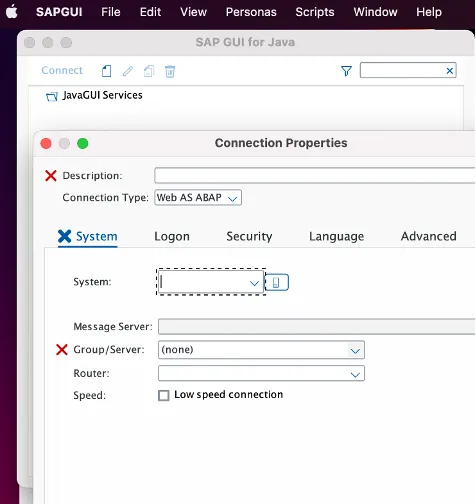 Leerer SAP GUI Arbeitsbereich
Leerer SAP GUI Arbeitsbereich
Wichtiger Hinweis: Beenden Sie SAP GUI for Java immer über das Menü (“SAPGUI” -> “Quit SAPGUI”), um sicherzustellen, dass alle Prozesse ordnungsgemäß beendet werden. Ein einfaches Schließen des Fensters reicht nicht aus.
Nach der Installation können Sie die Zeilen in Ihrer .zshrc-Datei, die JAVA_HOME und PATH setzen, auskommentieren oder löschen, da SAP GUI for Java seine eigene JVM nutzt.
Konfiguration von SAP GUI for Java: Der SAPUILandscape-Datei
Der entscheidende Schritt nach der Installation ist die Konfiguration der Verbindungsdetails. Dies geschieht über eine XML-Datei, die als “SAP UI Landscape”-Datei bezeichnet wird. Hier gibt es zwei Hauptansätze: den Server-Option und den lokalen Option.
Der Server-Option: Zentralisierte Verwaltung
Bei dieser Methode greift SAP GUI for Java auf eine zentrale SAP UI Landscape-Datei zu, die auf einem Netzwerkserver gespeichert ist.
Vorteile:
- Aktualität: Sie haben stets die aktuellsten Verbindungsdaten, da diese zentral gepflegt werden.
- Konsistenz: Alle Benutzer im Unternehmen greifen auf dieselben Informationen zu.
Nachteile:
- Netzwerkabhängigkeit: Sie müssen oft manuell eine Verbindung zum Server herstellen, insbesondere wenn Sie von außerhalb des Unternehmensnetzwerks arbeiten (VPN erforderlich).
- Kompatibilität: SAP GUI for Java auf dem Mac unterstützt SMB (Samba) nicht direkt. Der Zugriff auf Netzwerkfreigaben kann daher über gemountete Volumes erfolgen, was nicht immer zuverlässig ist. Alternativen wie HTTP-Server sind möglich, aber komplexer in der Einrichtung.
Zugriff auf Netzwerkressourcen:
- macOS-Mounts: Verbinden Sie sich über Finder mit “Gehe zu” -> “Mit Server verbinden…” und geben Sie die Serveradresse im entsprechenden Protokollformat an (z.B.
smb://server/freigabe). macOS mountet die Freigabe dann unter/Volumes. - SAP GUI Präferenzen: Geben Sie in den SAP GUI Präferenzen (SAPGUI -> Preferences -> Configuration -> Logon screen) den Pfad zur XML-Datei auf dem gemounteten Volume an (z.B.
/Volumes/Freigabename/SAPGUILandscape.xml).
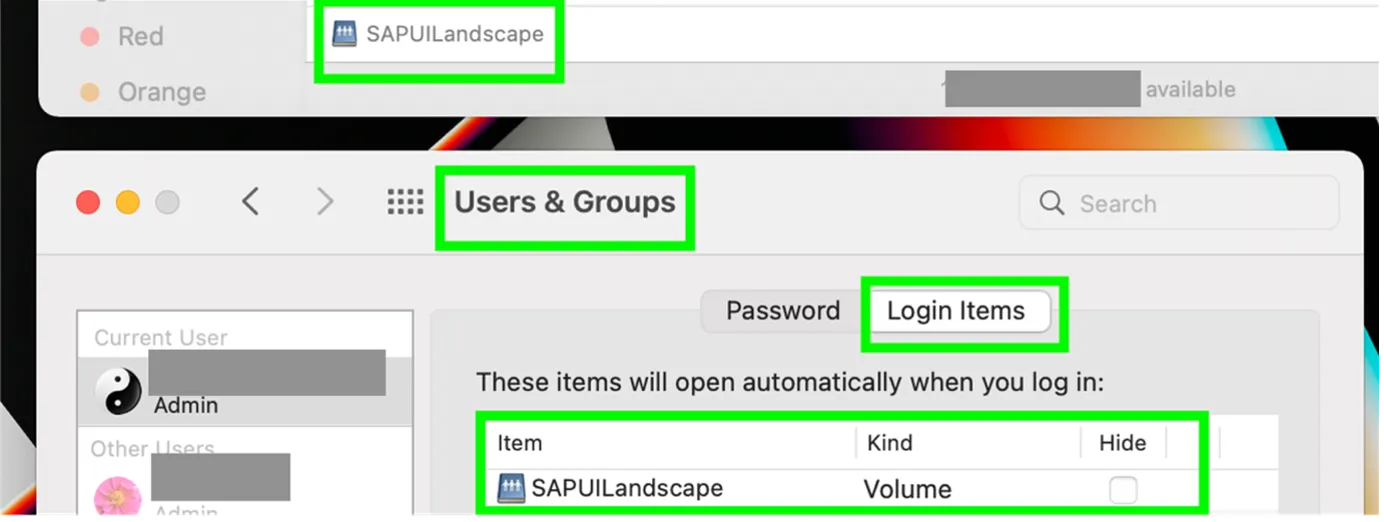 Server Mount Screenshot
Server Mount Screenshot
Tipp zur automatischen Verbindung: Sie können die gemountete Netzwerkfreigabe zu den “Anmeldeobjekten” in den Systemeinstellungen hinzufügen, damit sie nach jedem Systemstart automatisch verbunden wird.
Der lokale Option: Eigenständige Verwaltung
Bei dieser Methode wird die SAP UI Landscape-Datei lokal auf Ihrem Mac gespeichert.
Vorteile:
- Unabhängigkeit: Sie sind nicht auf die Netzwerkverfügbarkeit angewiesen.
- Einfachheit für Entwickler: Bietet mehr Flexibilität für Proof-of-Concept-Arbeiten.
Nachteile:
- Veraltete Daten: Ihre lokalen Verbindungsdaten können von den zentralen Daten abweichen, wenn diese auf dem Server aktualisiert werden. Sie müssen die Datei gelegentlich manuell aktualisieren.
Einrichtung der lokalen Datei:
- Speicherort: Die lokale SAP UI Landscape-Datei befindet sich typischerweise unter
~/Library/Preferences/SAP/. Der Standardname istSAPGUILandscape.xml. - Sichern und Kopieren: Sichern Sie die vorhandene
SAPGUILandscape.xml-Datei (z.B. durch Umbenennung inSAPGUILandscape.xml_backup). Kopieren Sie dann die gewünschte XML-Datei (z.B.SAPUILandscapeGlobal.xmlvon Ihrem Netzwerkserver) in dieses Verzeichnis und benennen Sie sie inSAPGUILandscape.xmlum. - Keine Angabe in Präferenzen: Wenn Sie die lokale Option nutzen, empfiehlt es sich, das Feld “SAP UI Landscape” in den SAP GUI Präferenzen leer zu lassen. So wird stets die lokale
SAPGUILandscape.xml-Datei verwendet.
Umgang mit lokalen Workspace-Strukturen:
Für fortgeschrittene Benutzer, die eigene lokale Workspace-Strukturen erstellen möchten, wird empfohlen, die XML-Datei direkt in einem Code-Editor (z.B. Visual Studio Code) zu bearbeiten. Dies ermöglicht eine bessere Übersicht und Kontrolle über die Struktur. Sie können eigene Workspaces definieren und diese dann in die SAPGUILandscape.xml-Datei integrieren.
SAP Secure Login Client für Single Sign-On (SSO)
Wenn Ihr Unternehmen SAP SNC (Secure Network Connection) für Single Sign-On (SSO) verwendet, benötigen Sie den SAP Secure Login Client.
- Beschaffung: Der SAP Secure Login Client ist in der Regel nur für S-User verfügbar. Suchen Sie auf dem SAP Support Launchpad nach “SAP Single Sign On” und wählen Sie die entsprechende Version für “MAC OS”.
- Installation: Entpacken Sie die heruntergeladene Datei und führen Sie den Installer aus. Nach der Installation und einem erneuten Anmelden Ihres Macs sollten Sie den Secure Login Client nutzen können.
- Nutzung: Der Client muss aktiv sein, wenn Sie sich über SAP GUI for Java anmelden. Idealerweise startet SAP GUI for Java den Secure Login Client automatisch, wenn eine SNC-Verbindung benötigt wird. Ein Symbol in der Menüleiste zeigt an, dass der Client läuft.
Der erste Login und Vertrauensstellung
Wenn Sie sich zum ersten Mal mit einem SAP-System über SAP GUI for Java verbinden, werden Sie aufgefordert, eine Vertrauensstufe für das System festzulegen. Standardmäßig ist dies oft “Intern: Allgemein vertrauenswürdig…”. Diese Einstellung kann später über das Menü (File -> Edit Trust Level) oder die Verbindungseinstellungen angepasst werden.
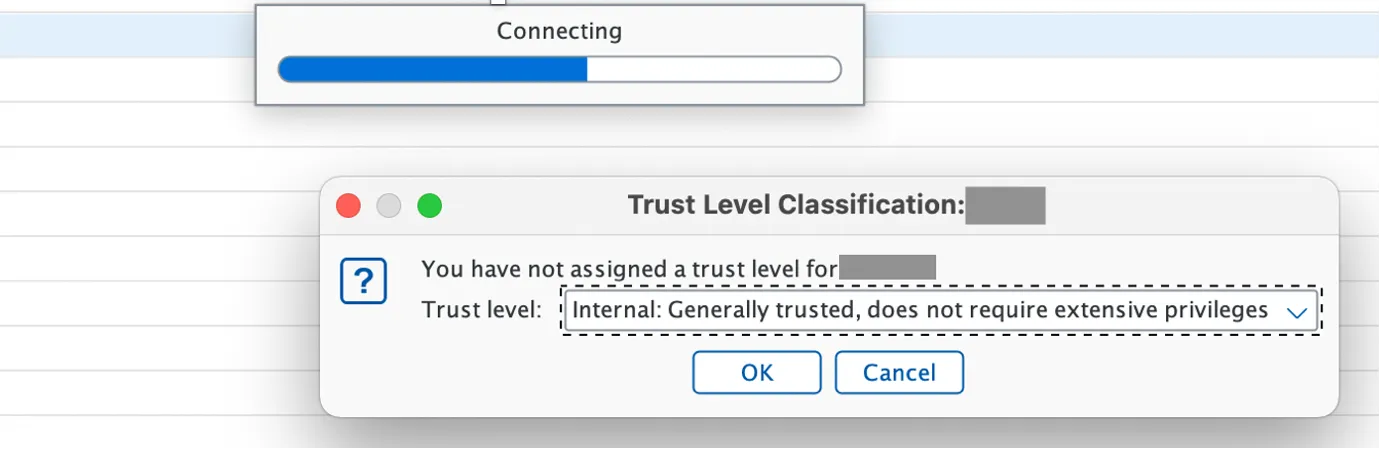 Trust Level Screenshot
Trust Level Screenshot
Wichtiger Hinweis zum SSO: Wenn Sie nach der Anmeldung zum SAP-System stattdessen auf eine Anmeldeseite weitergeleitet werden, deutet dies auf ein fehlgeschlagenes SSO hin. Kontaktieren Sie in diesem Fall Ihr SAP-Berechtigungsteam.
Sitzungsverwaltung: Melden Sie sich immer ordnungsgemäß von SAP-Sitzungen ab (“System” -> “Log Off”), bevor Sie SAP GUI for Java beenden, um Datenverlust zu vermeiden.
Neuinstallation von SAP GUI for Java
Sollten Probleme auftreten oder eine Neuinstallation notwendig sein, gehen Sie wie folgt vor:
- Löschen der Anwendung: Entfernen Sie den Ordner “SAP Clients” aus dem Verzeichnis “Applikationen”.
- Löschen der Konfiguration: Löschen Sie das Konfigurationsverzeichnis unter
~/Library/Preferences/SAP/(sichern Sie vorher wichtige lokale XML-Dateien). - Erneute Installation: Installieren Sie SAP GUI for Java neu, wie oben beschrieben. Bringen Sie anschließend Ihre gesicherten lokalen XML-Dateien zurück in das neu erstellte Verzeichnis
~/Library/Preferences/SAP/.
Mit diesem umfassenden Leitfaden sind Sie bestens gerüstet, um SAP GUI for Java erfolgreich auf Ihrem MacBook zu installieren und zu konfigurieren. Entdecken Sie die Vielfalt Deutschlands mit der Gewissheit, stets bestens verbunden zu sein.
